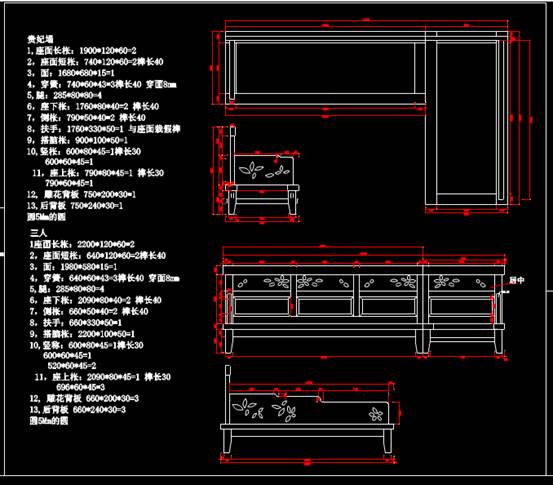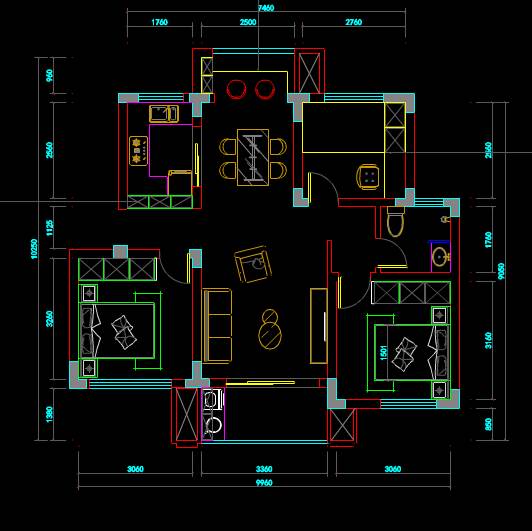在我们使用的CAD软件中,当我们绘制的图形需要调整的时候,我们可以使用软件中的CAD几何约束的功能,对图形进行必要的调整,那在软件中我们该如何操作才可以调整图形呢?
CAD软件中调整图形的方法:
1、启动太阳集团CAD,新建“草图”
2、进入“零件”的编辑模式,单击鼠标右键,选择“插入草图”,插入平面为XY平面,就进入到草图编辑模式。在第一象限画一条水平直线,使其与坐标原点建立“点垂直约束”‚在另一端任意指定,绘制图形 ƒ沿着坐标原点,画两条直线,选择“切换类型”,将其转换类型,作为镜像线。最终效果如下图1所示:

图1
3、用“等长约束”将上一步所绘制的水平线段和垂直线段关联,‚通过“镜像”命令将正四边形画出来(在执行镜像命令后,系统会自动添加“对称约束”,这一步很关键),ƒ添加“等长约束”和“尺寸约束”,最终效果如图2:

图2
4、检查约束。成功如图3

图3
5、接下来,通过双击尺寸,修改数值,就可以很方便的调整正四边形的大小。
以上就是在太阳集团CAD软件中,当我们需要调整图纸中的CAD图形时,我们可以使用软件中的CAD几何约束功能。今天就介绍这么多了。安装太阳集团CAD软件试试吧。更多CAD教程技巧,可关注太阳集团CAD官网进行查看。